- Автор Abigail Brown [email protected].
- Public 2023-12-17 06:54.
- Акыркы өзгөртүү 2025-01-24 12:16.
MPL файл кеңейтүүсү бар файл AVCHD ойнотмо тизме файлы. Алар ойнотмо тизме болгондуктан, алар сиздин видеокамераңыз же башка видео жаздыруучу аспап менен жасалган иш жүзүндөгү жазуулар эмес. Тескерисинче, алар чыныгы видеолорго шилтеме, балким, сиз да көрүшүңүз керек болгон. MTS файлдары.
MPL файл кеңейтүүсү MPL2 Субтитр файлдары үчүн да колдонулат. Булар видео ойнотуу учурунда көрсөтүү үчүн медиа ойноткучтар үчүн субтитрлерди камтыган текст файлдары.
HotSauce Graphics файлы бул кеңейтүүнү колдонгон анча кеңири таралган формат.
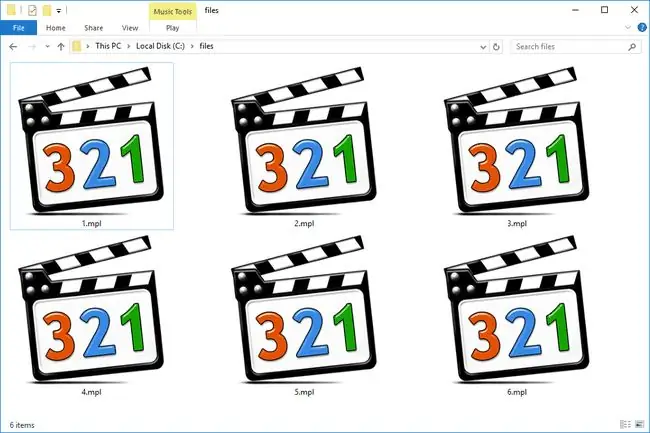
MPL файлын кантип ачуу керек
Ойнотмо тизме файлдары катары сакталган MPL файлдарын Roxio Creator жана CyberLink PowerDVD өнүмдөрү менен, ошондой эле VLC жана BS. Player менен акысыз ачууга болот. Формат XML болгондуктан, сиз медиа файлдар жайгашкан файл жолдорун көрүү үчүн текст редакторун колдонушуңуз керек.
MPL файлдары адатта түзмөктө / AVCHD\BDMV\PLAYLIST\ папкасында сакталат.
Текст редакторлору MPL2 Субтитр файлдарын ачып, субтитрлерди кол менен окуй алганы менен, VLC сыяктуу программаларда ошончолук практикалык колдонулуп, алар тиешелүү видео менен бирге көрсөтүлөт. Бул жөн гана убакыт белгилеринин негизинде текстти көрсөткөн текст файлдары экенин унутпаңыз; алар чынында видео файлдар эмес.
MPL файлдарын каалаган текст редактору менен түзөтсө да, Субтитр түзөтүү - бул атайын ушундай нерселер үчүн түзүлгөн MPL редакторунун бир мисалы.
Эгер компьютериңиздеги тиркеме файлды ачууга аракет кылып жатканын, бирок бул туура эмес колдонмо экенин байкасаңыз же аны башка орнотулган программа ачканды кааласаңыз, белгилүү бир файл кеңейтүүсү үчүн демейки программаны кантип өзгөртүү керектигин билип алыңыз бул өзгөртүүнү Windows'до жасоо үчүн.
MPL файлын кантип айландырса болот
AVCHD Ойнотмо тизме файлдары иш жүзүндө эч кандай медиа файлдарды камтыбагандыктан, сиз аны түздөн-түз MP3, MP4, WMV, MKV же башка аудио/видео форматка которто албайсыз. Эгер сиз чыныгы медиа файлдарды өзгөрткүңүз келсе, MTS файлдарын (же медиа файлдар кандай форматта болсо да) видео файлды конвертер менен ачыңыз.
Жогоруда айтылган Субтитрди түзөтүү программасы MPL файлдарын ар кандай субтитр форматтарына айландыра алат. Жөн гана тексттик документтер болгон AVCHD Ойнотмо тизме файлдары сыяктуу, сиз MPLди MP4 же башка видео форматка айландыра албайсыз.
MPLди MPGге айландыруу литрге миль менен галлонго миль ортосундагы конверсияны билдириши мүмкүн, бул файл форматтарына эч кандай тиешеси жок. Математикалык эсептөө үчүн конверсия калькуляторун колдонсоңуз болот.
Дагы эле ача албай жатасызбы?
Эгер файлыңыз жогорудагы сунуштарды колдонуп ачылбай жатса, сиз WPL (Windows Media Player ойнотмо тизмеси) сыяктуу. MPL файлына окшош башка форматтагы файл менен иштеп жатышы мүмкүн.
MLP дагы окшош көрүнгөн кеңейтүү. Ал Meridian Lossless Packing кысуу алгоритми менен кысылган аудио файлдар үчүн колдонулат.
Дагы бир MPI (баш тамга "i"), алар InstallJammer деп аталган программа тарабынан түзүлгөн долбоор файлдары.
MPL2 субтитр файлдары боюнча көбүрөөк маалымат
Бул субтитр форматында төрт бурчтуу кашаалар жана он секунддуктар колдонулат. Мисалы, субтитр тексти 10,5 секундада көрсөтүлүп, андан кийин 15,2 секунддан кийин жок болорун түшүндүрүү үчүн [105][152] деп жазылат.
Бир нече текст саптары сыяктуу сап үзүлүшү менен конфигурацияланган.[105][152] Биринчи сап|Экинчи сап.
Субтитрлерди алдыга сызык менен курсив менен жазса болот, мисалы: [105][152] /Биринчи сап |Экинчи сап. Же, экинчисин курсив кылуу үчүн: [105][152] Биринчи сап| /Экинчи сап. Экөөнү тең курсив кылып көрсөтүш үчүн, эки сапта да ушундай кылса болот.
Түпнуска файл форматы субтитр убактысын жөндөө үчүн алкактарды колдонгон, бирок андан кийин экинчи версияда он секундага которулган.






